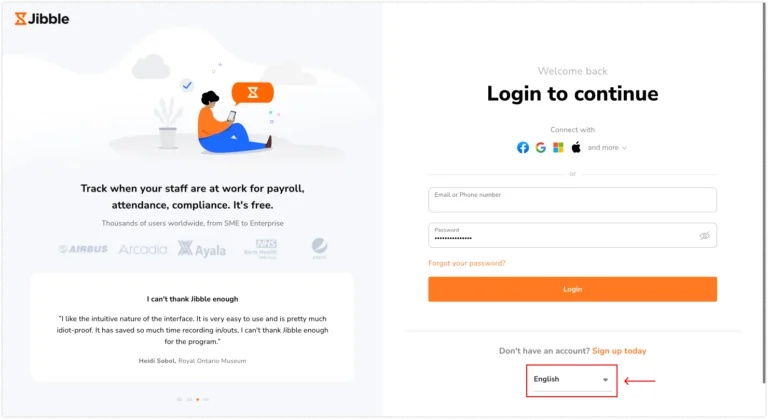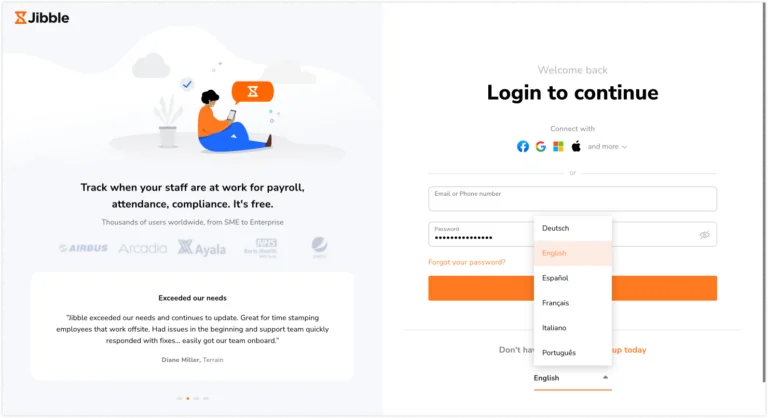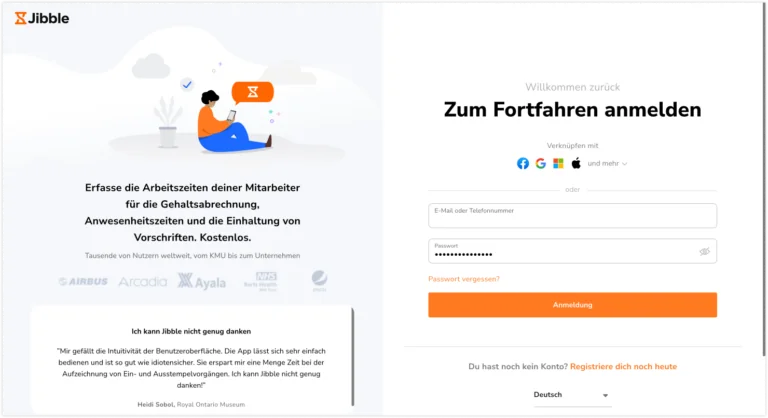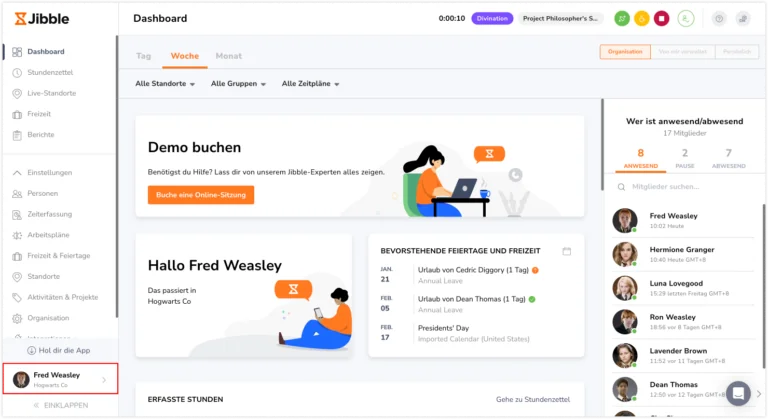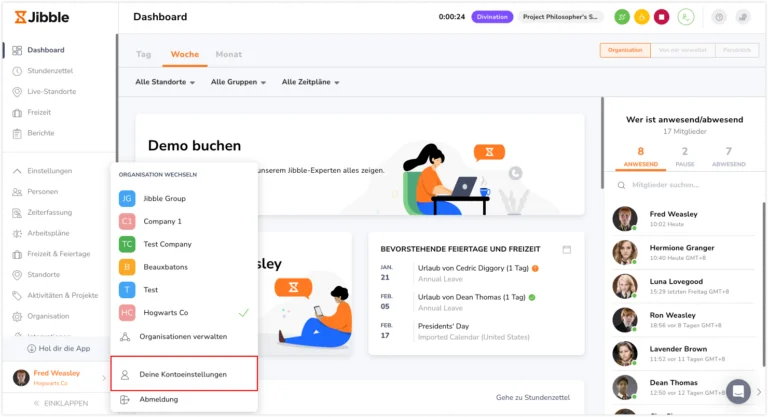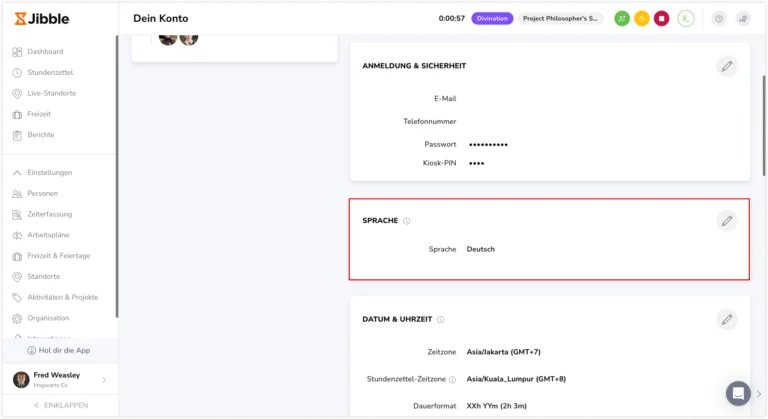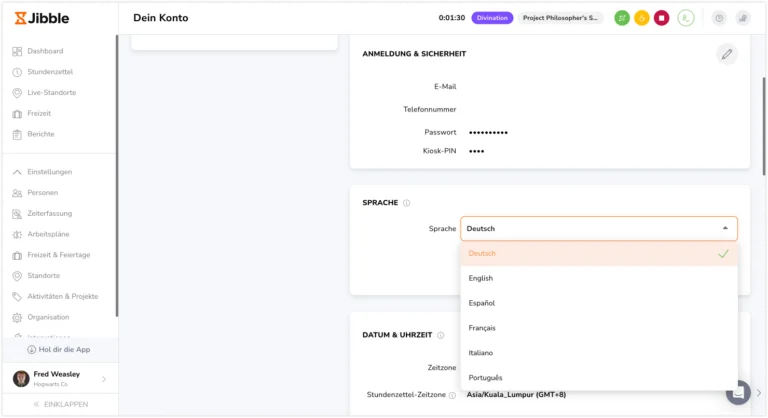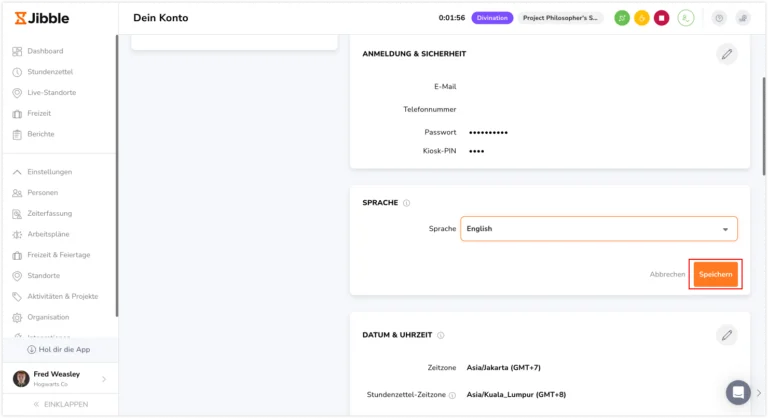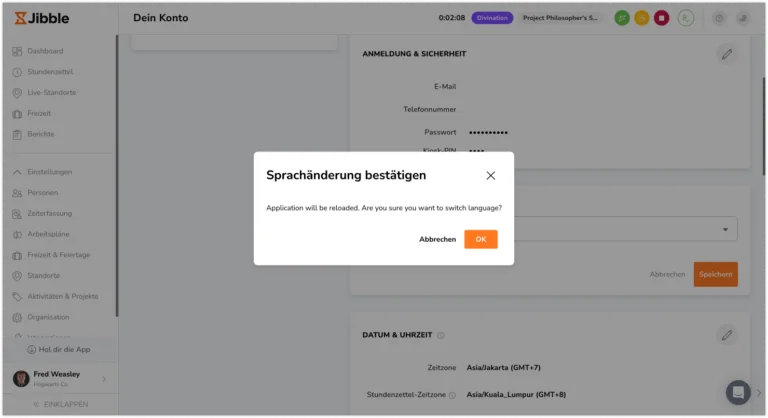Konfigurieren der Spracheinstellungen in der Web-App von Jibble
Passe die Spracheinstellungen an, um die Web-App von Jibble in deiner bevorzugten Sprache zu nutzen
Jibble unterstützt jetzt mehrere Sprachen auf allen Plattformen! Entdecke die verfügbaren Sprachen auf Jibble, um mehr über unser aktuelles Angebot zu erfahren.
Mit dieser neuen Funktion kannst du die Spracheinstellungen in der Web-App von Jibble flexibel an deine Vorlieben anpassen.
Wenn du die mobile App verwendest und sie in deiner bevorzugten Sprache nutzen möchtest, schau dir unseren Artikel über die Konfiguration der Spracheinstellungen in der mobilen App von Jibble an.
Wichtig❗: Die Lokalisierung der Jibble-Web-App wird in mehreren Phasen durchgeführt. Wir arbeiten aktiv an der Lokalisierung der Exporte, um dir ein vollständig lokalisiertes Erlebnis zu bieten.
Konfigurieren der Spracheinstellungen
Die eingestellten Spracheinstellungen gelten für alle Konten, die mit derselben E-Mail verknüpft sind. Das heißt, wenn du mehreren Organisationen angehörst, wird die gewählte Sprache auf alle deine Konten innerhalb dieser Organisationen angewendet.
Mit der Anmeldeschnittstelle:
- Öffne deinen Web-Browser und navigiere zu https://web.jibble.io.
- Tippe unter den Anmeldefeldern auf die Schaltfläche, mit der du deine bevorzugte Sprache auswählen kannst.

- Klicke auf deine gewünschte Sprache, um die Spracheinstellungen der Jibble-Web-App zu aktualisieren.

- Sobald du eine Sprache ausgewählt hast, werden die Anmeldeseite und die gesamte Jibble-Web-App entsprechend übersetzt.

- Gib deine Anmeldedaten ein und melde dich an, um auf dein Jibble-Konto zuzugreifen.
- Du kannst deine Spracheinstellungen jederzeit aktualisieren.
Mit Hilfe der Kontoeinstellungen:
- Wenn du in deinem Jibble-Konto eingeloggt bist, klicke auf dein Profilbild in der linken unteren Ecke.

- Tippe auf Deine Kontoeinstellungen.

- Suche den Bereich Sprachen.

- Klicke auf das Stiftsymbol, um Änderungen vorzunehmen.
- Klicke auf das Dropdown-Menü für die Sprache, um eine Liste der verfügbaren Sprachen anzuzeigen.

- Klicke auf deine gewünschte Sprache, um sie auszuwählen.
- Tippe auf Speichern.

- Bestätige deine Aktion im Pop-up-Fenster.

- Die App ist jetzt lokalisiert! Du kannst die Spracheinstellungen jederzeit aktualisieren, indem du die gleichen Schritte wie oben beschrieben ausführst.